
A Windows visszaállítása egy másik számítógépről készült biztonsági másolatból az AOMEI Universal Restore használatával
A technológiáról
Az AOMEI Universal Restore egy olyan technológia, amelynek lényege az összetevő-illesztőprogramok leválasztása a Windows helyreállítási szakaszában. Az esetekre tervezték: • A rendszer telepítése különféle vállalati eszközökön; • Az egyes elemek cseréje, amelyek kék képernyőt okozhatnak (általában alaplapok, processzorok, RAM); • A működő rendszer átvitele - a beállításokkal, a programokkal, a profillal és a személyes adatokkal - egy másik számítógépre. Az AOMEI Universal Restore egyszerűbb, mint az Acronis megfelelő. Míg ez utóbbi egy új összetevők illesztőprogramjainak telepítésére szolgáló mechanizmus, az AOMEI Universal Restore csak az operációs rendszer biztonsági másolatából helyreállított illesztőprogramok visszaállítását biztosítja. És a Windowsnak elméletileg maga el kell telepítenie mindent, amire szüksége van, az első indításkor. Melyik fejlesztő technológiája jobb? A legtöbb esetben megteheti az AOMEI egyszerűsített Universal Restore-ját. Az Acronis technológiája azonban bizonyos esetekben még inkább elindít egy nem natív biztonsági másolatból visszaállított rendszert. Mivel az Acronis Universal Restore képes az illesztőprogramok végrehajtására a Windows indítása előtt, átvihető különféle merevlemez-vezérlőkkel rendelkező eszközök között. És, mint tudod, az ilyen vezérlők cseréjekor az illesztőprogramok még nem tanultak meg az illesztőprogramok megváltoztatását újratelepítés nélkül.
- Megjegyzés: a barátok, sem az Universal Restore technológia az AOMEI-től, sem az Acronis technológia, sem a Windows segédprogramjának szétválasztása a Sysprep hardvertől nem segít abban az esetben, ha az operációs rendszert át kell helyezni egy MBR lemezről GPT lemezre, és fordítva. Mivel ez a probléma a lemezterület particionálásának területén rejlik, és érinti a rendszerindítás aspektusait.
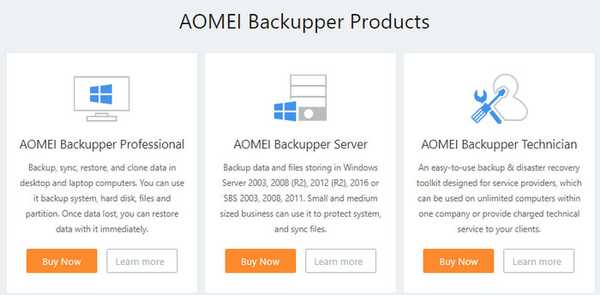
Indító média létrehozása
Ugrunk a Utilities program részre. Kattintson a "Indító média létrehozása" elemre..
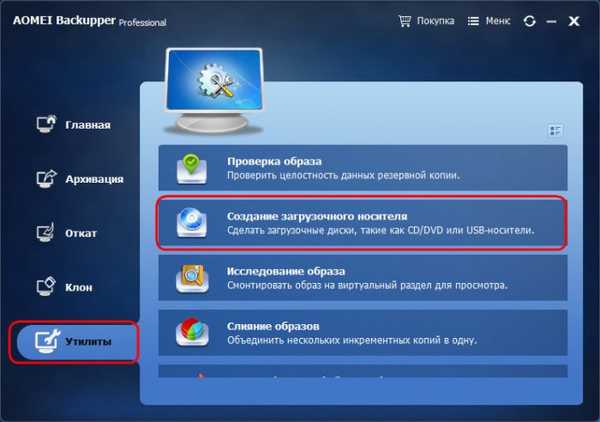
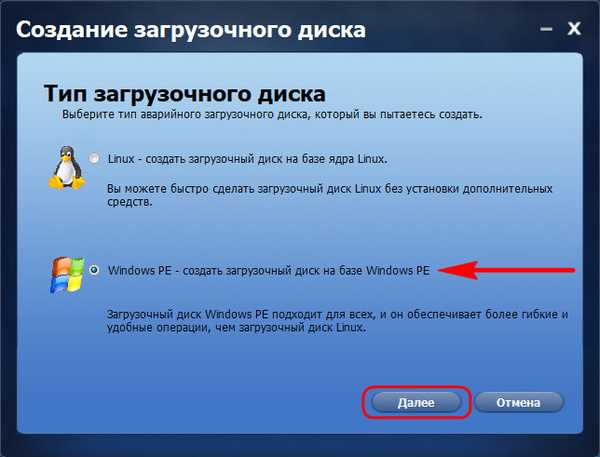
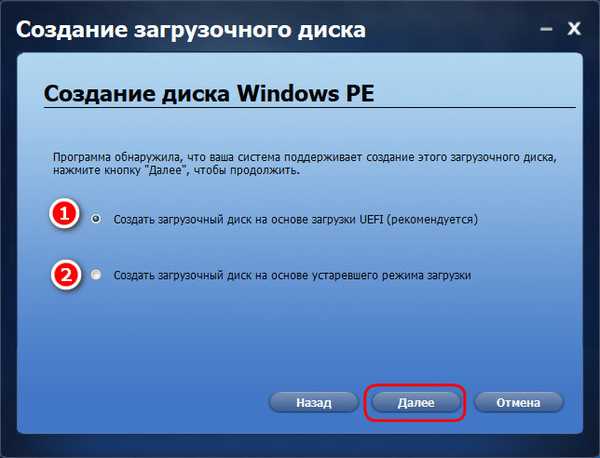
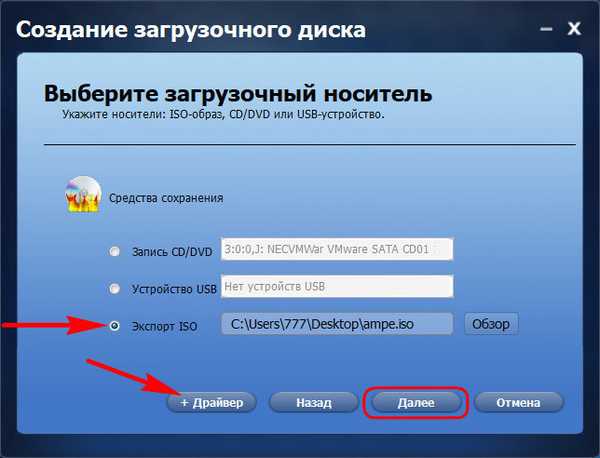
Biztonsági mentés a forrásszámítógépen
Biztonsági másolatot készíthet a Windowsról a forrásszámítógépen a telepített AOMEI Backupper programmal vagy indítható adathordozóról. Ez utóbbi módszer azonban kissé kevesebb időt vesz igénybe, mivel a merevlemezről az adatok nagy sebességű visszaírása teljes mértékben visszatér a biztonsági mentési folyamathoz. Nos, kezdjük el. Csatlakozunk ahhoz a forrásszámítógéphez, ahonnan át kívánjuk vinni a Windows-ot, egy kapacitív USB flash meghajtót, USB-HDD-t, más típusú meghajtót. Ha mind a forrás, mind a célszámítógép PC-s verziójú, akkor a biztonsági másolat menthető az első belső merevlemezére. Ezután a biztonsági másolat helyreállításának időtartamára csatlakoztassa ezt a merevlemezt a második, célszámítógéphez. Azok a barátok, akik nem tudják, hogyan kell a belső PC-meghajtókat csatlakoztatni, olvassa el ezt a cikket.
A forrásszámítógépet az AOMEI Backupper adathordozóból tölti be, ha a részvételével készített biztonsági mentési módszer van kiválasztva. Hozzon létre egy új biztonsági másolatot.
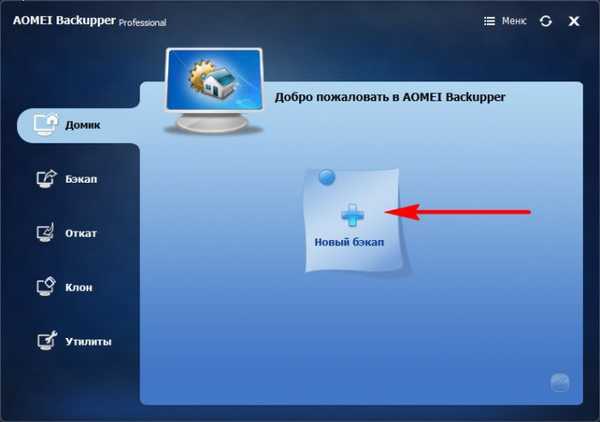
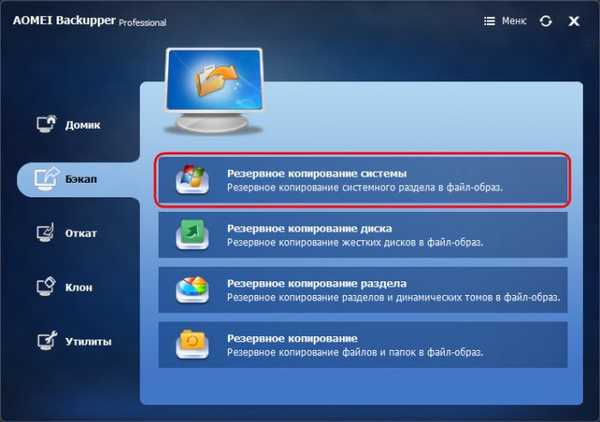


Helyezze vissza a Windows rendszert a célszámítógépen
A biztonsági mentési meghajtót csatlakoztatjuk a célszámítógéphez, és az AOMEI Backupper Professional rendszerindító adathordozóról indítjuk. Ugrunk a "Visszalépés" szakaszhoz. Itt jelöljük a biztonsági mentés tárolásának útját.
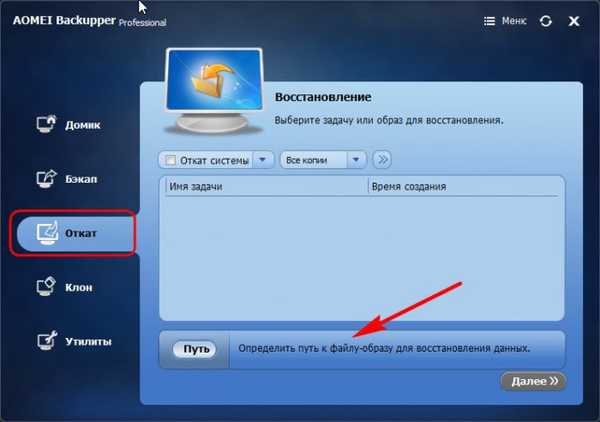
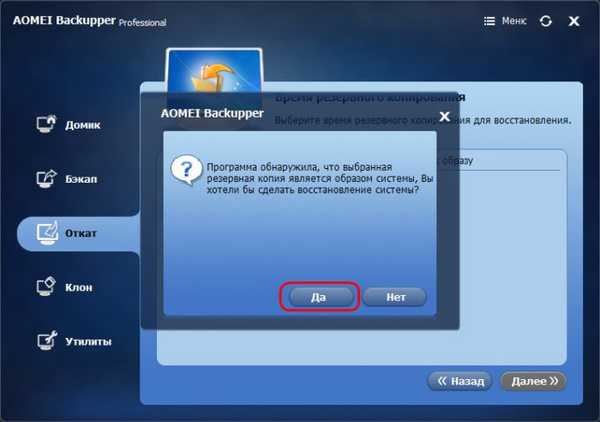
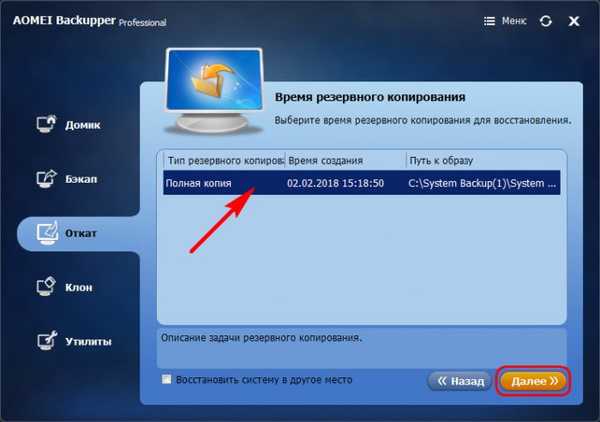
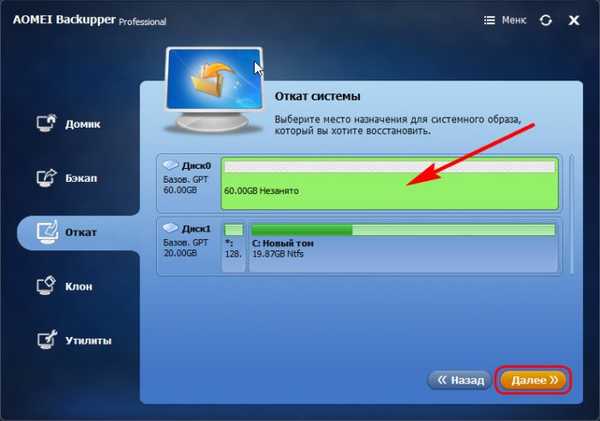
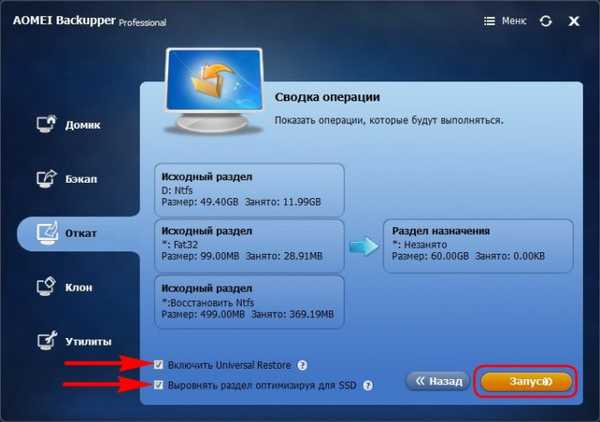
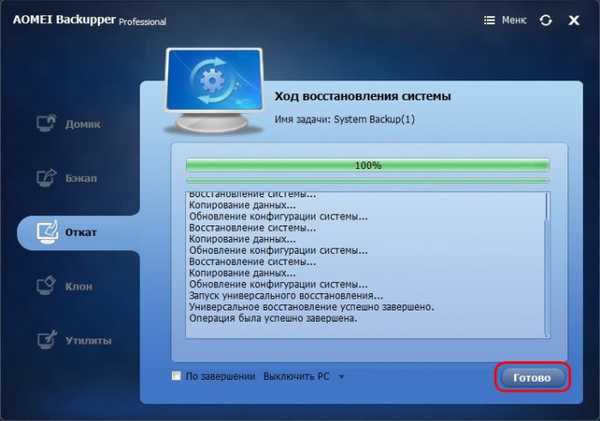
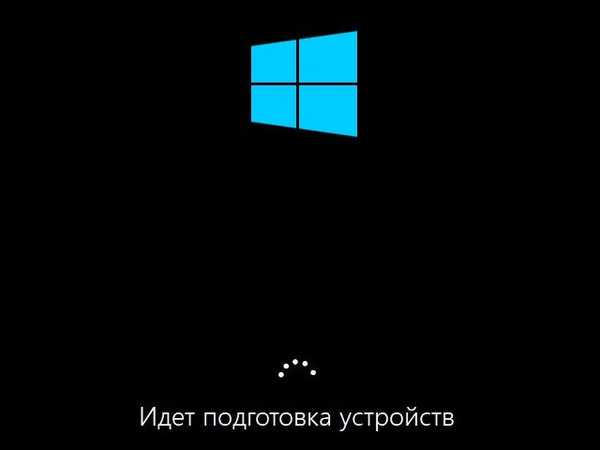
Címkék a cikkhez: Az AOMEI biztonsági mentése a merevlemezre











